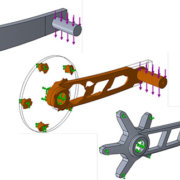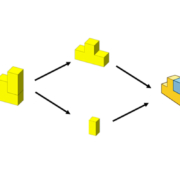DWG in DraftSight anpassen für SOLIDWORKS Import
Modellierlimit bei SOLIDWORKS-Zeichnungen
Die maximale Größe bzw. das maximale Modellierlimit bei SOLIDWORKS-Zeichnungen liegt bei 1.000 Meter zentriert um den Teileursprung bzw. 500 Meter in eine bestimmte Richtung.
Beim Importieren von DWG, deren Geometrie weit vom Nullpunkt entfernt liegt, z. B. bei georeferenzierten Plänen, wird diese Grenze überschritten.
Die Folge, die Datei kann nicht angezeigt werden oder die Elemente befinden sich extrem weit vom Ursprung entfernt.
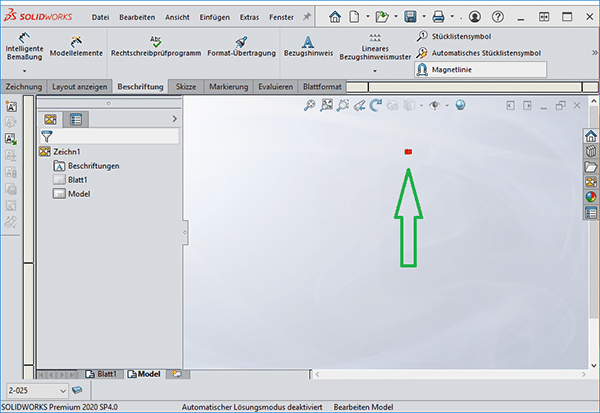
In DraftSight gibt es keine Größenbeschränkung und die Datei wird problemlos geöffnet (siehe nachfolgende Abbildung).
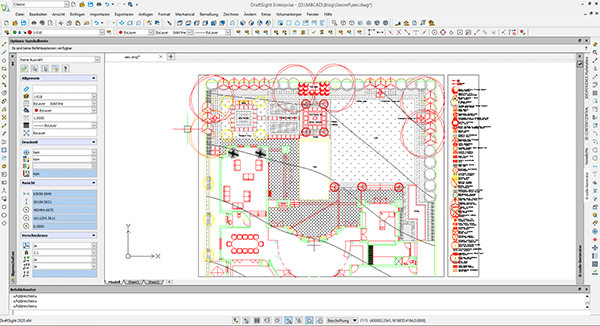
Messungen – mit dem Befehl Koordinate ermitteln über Pull-down Extras -> Abfrage – zeigen, dass jeder Punkt der Geometrie große X- und Y-Werte hat.
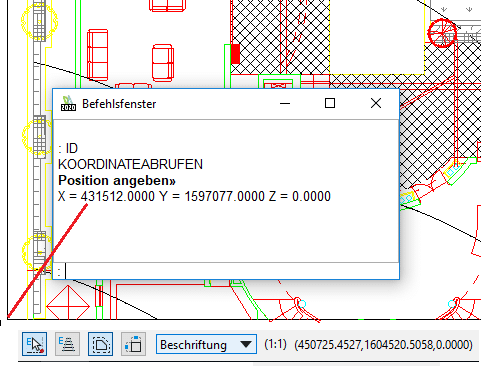
Lösung
Mit Verschieben der Geometrie zum Nullpunkt kann das Problem gelöst werden.
Layer anzeigen, tauen, entsperren
Vor dem Verschieben der Geometrie sollte man im Layer-Manager alle Layer anzeigen, tauen, und entsperren.
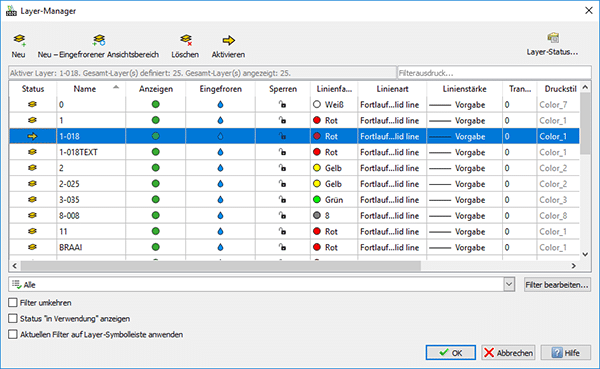
Bereinigen
Ebenfalls empfiehlt sich das Bereinigen der Datei mit dem Befehl Bereinigen über Pull-down Datei.

Verschieben
Zum Verschieben wird die gesamte Geometrie ausgewählt und dann von einem gewählten Punkt, z.B. dem Endpunkt, zum Ursprung (0,0) verschoben. Wählen Sie dazu den Befehl Verschieben über Pull-down Ändern.
Mit Doppelklick auf das mittlere Mausrad, wird es dann angezeigt.
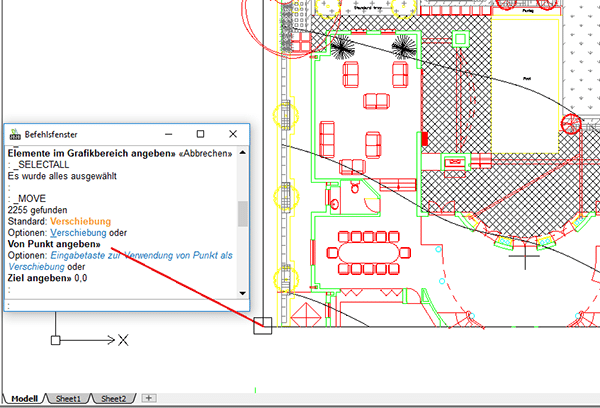
Zur Kontrolle kann man die Koordinaten des gewählten Punktes messen. In diesem Bespiel 0,0.
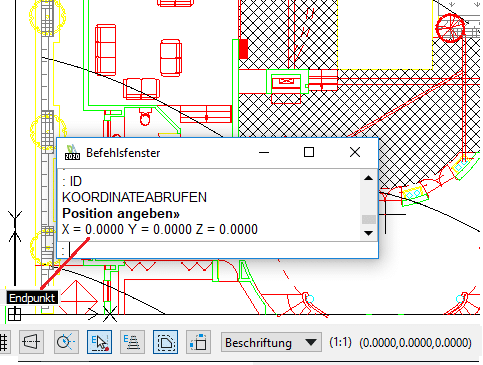
Das nächste Bild zeigt die verschobene Geometrie in DraftSight.
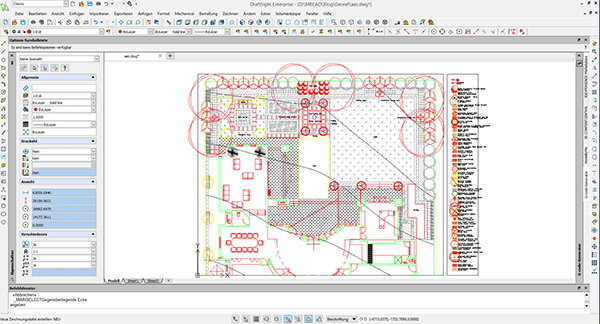
Der Import in SOLIDWORKS ist jetzt möglich, die Geometrie wird bildschirmfüllend mit dem Befehl In Fenster zoomen angezeigt.
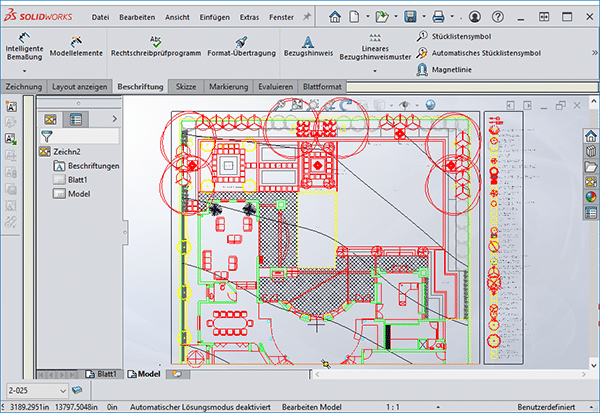
Das passende DraftSight Video Tutorial finden Sie in unserer Visiativ University im Bereich DraftSight Tipps und Tricks.